
Este software manterá seus drivers ativos e funcionando, protegendo-o contra erros comuns de computador e falhas de hardware. Verifique todos os seus drivers agora em 3 etapas fáceis:
- Baixar DriverFix (arquivo de download verificado).
- Clique Inicia escaneamento para encontrar todos os drivers problemáticos.
- Clique Atualizar drivers para obter novas versões e evitar o mau funcionamento do sistema.
- DriverFix foi baixado por 0 leitores este mês.
Minecraft é um ótimo jogo multijogador sandbox que possui vários modos de jogo. Para multijogador Jogos Minecraft, os jogadores podem hospedar seus próprios servidores nos quais nenhuma pessoa específica precisa fazer login.
No entanto, alguns nem sempre conseguem iniciar os downloads do servidor do Minecraft. Aqui estão algumas soluções possíveis, caso você não consiga abrir o servidor do Minecraft no Windows.
O que posso fazer se o download do servidor do Minecraft não abrir? A coisa mais simples que você pode fazer é atualizar o JAVA. Normalmente, software desatualizado pode levar a erros do Minecraft. Se isso não resolver o problema, edite o EULA.txt e configure um arquivo de lote do servidor do Minecraft.
Se você quiser saber como fazer isso, consulte o guia abaixo.
Etapas para resolver problemas de download do servidor do Minecraft:
- Atualizar Java
- Baixe o Minecraft Server de fontes oficiais
- Edite o EULA.txt
- Configurar um arquivo de lote do servidor do Minecraft
- Execute a versão do Minecraft Server.exe como administrador
- Instale atualizações do Windows
- Desinstalar atualizações do Windows
- Reiniciar winstock
Solução 1 - Atualizar Java
O Java Runtime Environment é um requisito de sistema essencial para o software de servidor Minecraft. Então, se você não tem o Java instalado, provavelmente é por isso que você não consegue abrir o servidor do Minecraft.
Mesmo se você fizer isso, o software do servidor ainda pode precisar de uma versão atualizada do Java, como 1.7.10. Você pode verificar o Java e verificar se possui a versão mais recente da seguinte maneira:
- Abrir esta página e pressione o verifique a versão do Java botão.
- Em seguida, uma página será aberta fornecendo detalhes sobre sua versão do Java. Ou pode indicar que o Java está desativado ou não instalado.
- Como alternativa, você também pode verificar as versões do Java com o Prompt de Comando. aperte o Tecla Win + R tecla de atalho e digite ‘cmd‘Lá para abrir o Prompt de Comando.
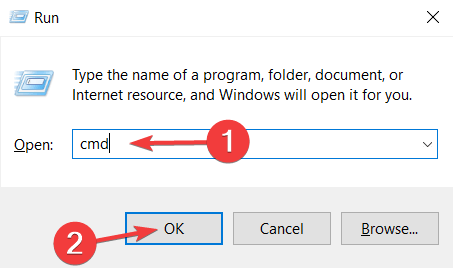
- Em seguida, insira ‘java -version‘E pressione a tecla Return.
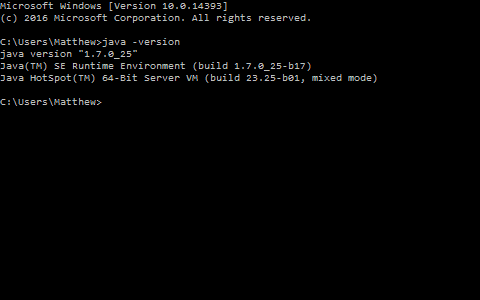
- Em seguida, o prompt de comando deve informar qual versão do Java você possui, como Java 1.7, ou pode indicar, “Java não é reconhecido. ”
- Se você tiver uma versão desatualizada do Java ou nenhum Java, abra esta página.
- aperte o Comece o download grátis botão.
- Então selecione Salvar Arquivo para salvar o instalador Java.
- Execute o instalador para adicionar a atualização do Java ao Windows.
Solução 2 - Baixe o Minecraft Server de fontes alternativas
Existem várias fontes de onde você pode baixar os servidores do Minecraft. Existem programas de servidor Minecraft de terceiros não oficiais que você pode adicionar ao Windows.
Se você baixou um servidor não oficial do Minecraft que não está abrindo, considere obter a alternativa.
Um servidor dedicado usa o hardware mais recente e poderoso para garantir que seu servidor do Minecraft funcione sem atrasos ou tempo de inatividade. Portanto, sugerimos que você use um servidor seguro que funcione sem problemas, fornecendo hardware e suporte da melhor qualidade.

Apex MineCraft Hosting
Tenha seu servidor instalado e funcionando em cinco minutos!
Solução 3 - Edite o EULA.txt
O servidor Mojang Minecraft tem um Contrato de Licença de Usuário Final (EULA) que você precisa aceitar antes de iniciar o servidor. Esta é uma configuração necessária para um arquivo EULA.txt.
Se você não configurou isso, o Minecraft servidor provavelmente indicará: “[Server thread / INFO]: Você precisa concordar com o EULA para executar o servidor. Vá para eula.txt para mais informações. [Servidor thread / INFO]: Parando o servidor.”
Você pode configurar o EULA.txt da seguinte forma:
- Abra o diretório do servidor Minecraft em Explorador de arquivos.
- Em seguida, abra o EULA.txt em um editor de texto como o Bloco de notas.
- O EULA.txt incluirá um eula = falso entrada. Edite isso para que seja eula = verdadeiro e salve o documento.
Solução 4 - Configurar um arquivo de lote do servidor do Minecraft
Se não for possível abrir o servidor do Minecraft no prompt de comando, você pode configurar um arquivo em lote para ele. É assim que você pode abrir a versão Jar do servidor do Minecraft com um arquivo em lote:
- Digite ‘Notepad’ na caixa de pesquisa do Windows e abra Bloco de anotações.
- Em seguida, copie e cole o seguinte texto no Bloco de notas com o Ctrl + C e Ctrl + V teclas de atalho: java -Xms1024M -Xmx2048M -jar minecraft_server.jar nogui pause. Alternativamente, você pode inserir Java-Xms1024M -Xmx2048M -jar minecraft_server.jar no Notepad sem a tag nogui para abrir o servidor com a janela GUI.
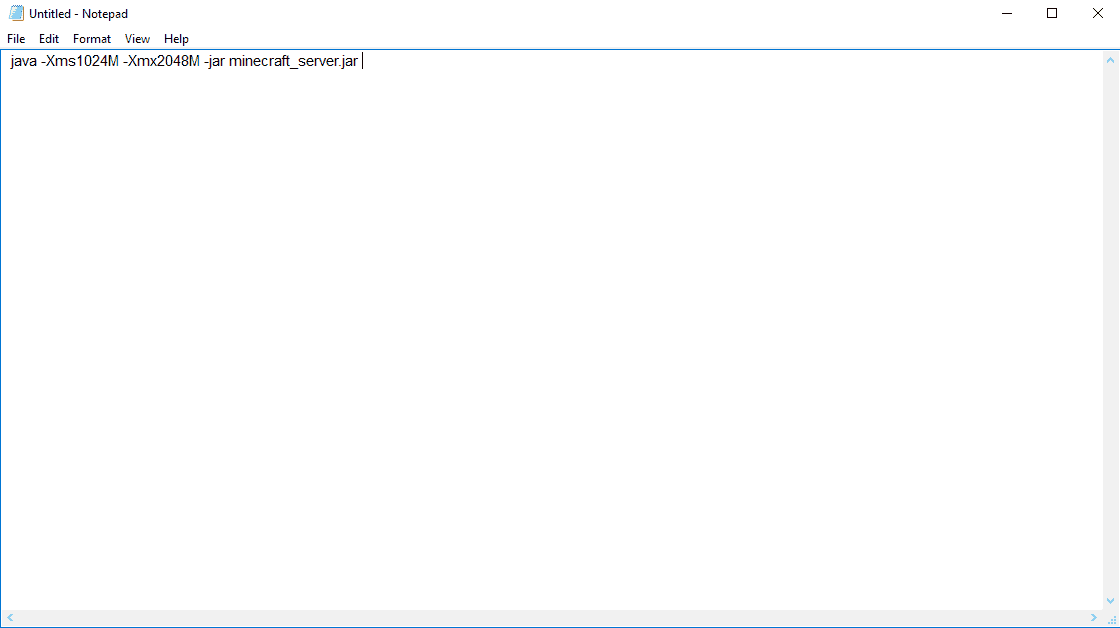
- Clique Arquivo > Salvar como para abrir a janela abaixo.
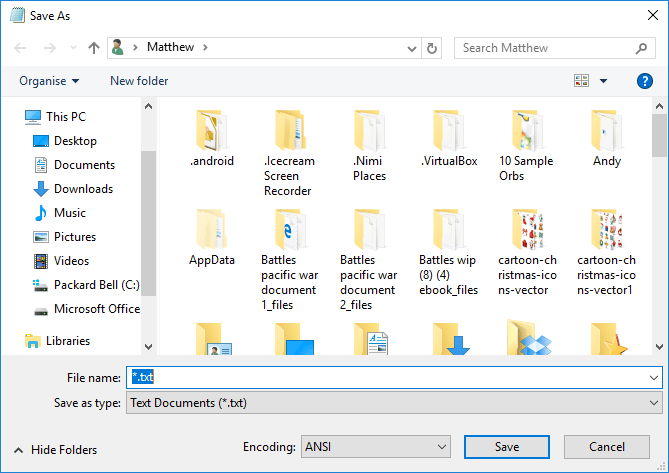
- Selecione Todos os arquivos no menu suspenso Salvar como tipo.
- Então você deve salvar o lote como startserver.bat.
- Selecione para salvar startserver.bat na mesma pasta do servidor que minecraft_server.jar.
- Em seguida, você pode clicar duas vezes em startserver.bat para iniciar o servidor do Minecraft.
Solução 5 - execute a versão exe do Minecraft Server como um administrador
Se você está recebendo “Não é possível salvar server.properties”Mensagem ao abrir a versão exe do servidor Minecraft (Minecraft_Server.exe), execute-o como um administrador.
Então, você deve clicar com o botão direito e selecionar Executar como administrador em vez de. Em seguida, você também pode precisar inserir uma senha de administrador para executar o servidor.
Solução 6 - instalar atualizações do Windows
Se você estiver jogando Minecraft com a versão do Windows 10, As atualizações do Windows podem ter um efeito significativo na forma como o jogo (e outros jogos) funciona.
É recomendado manter seu sistema atualizado. Para instalar o Ultimas atualizações, apenas vá para Definições > Atualizações e segurançae verifique se há atualizações.
Solução 7 - Desinstalar atualizações do Windows
Por outro lado, pode ser um Windows Update ruim que bagunçou o jogo. Caso você suspeite que sim, a melhor solução é simplesmente desinstalar a atualização problemática. Veja como fazer isso:
- Aperte Tecla Windows + I para abrir o aplicativo Configurações.
- Uma vez o App de configurações abre, navegue para Atualização e segurança seção.
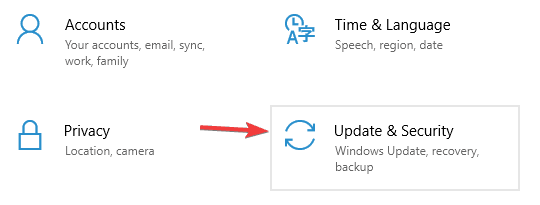
- Vamos para atualização do Windows guia e clique em Histórico de atualização.

- Clique em Desinstalar atualizações.
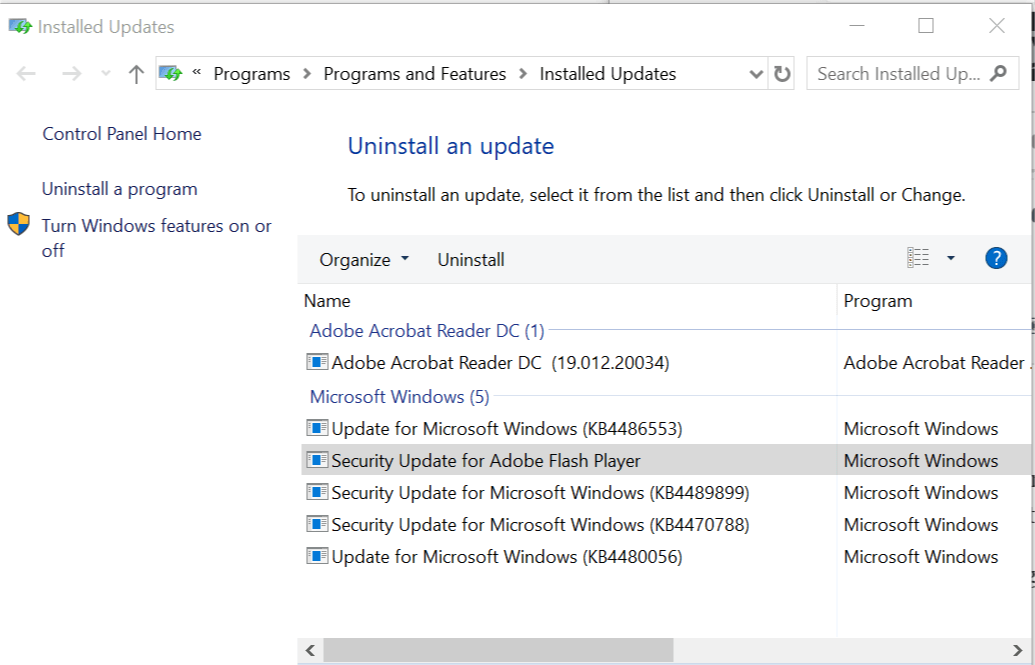
- A lista de atualizações instaladas aparecerá agora. Selecione a atualização problemática que deseja remover e clique no Desinstalar botão.
- Depois de remover a atualização, reinicie o seu PC.
Solução 8 - Redefinir winstock
Se houver algo errado com as configurações do winstock, é muito provável que o Minecraft não consiga se conectar ao servidor. A solução, neste caso, é redefinir o winstock.
Caso você não saiba fazer isso, basta seguir estas etapas:
- Começar Prompt de comando como administrador. Na caixa de pesquisa do Windows, digite cmd, clique com o botão direito no primeiro resultado e escolha Executar como administrador.

- Quando o Prompt de Comando for aberto, digite as seguintes linhas:
- netsh winsock reset
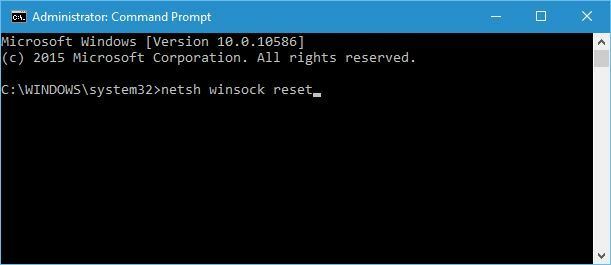
- netsh int ip reset
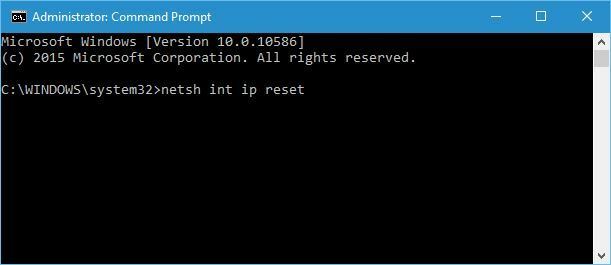
- netsh winsock reset
- Feche o prompt de comando e reinicie o PC.
Os usuários relataram que esta solução geralmente corrige problemas de configuração de IP, mas tenha em mente que se você usar estática endereço de IP você terá que configurá-lo novamente.
Se os comandos anteriores não funcionaram, você também pode tentar estes comandos:
- ipconfig / release
- ipconfig / flushdns
- ipconfig / renew
Agora, esperançosamente, você deve ser capaz de abrir seu Minecraft download do servidor. O servidor irá gerar seu mundo Minecraft padrão, que você pode substituir por um mundo de jogo salvo.
Então você pode abrir o Minecraft, selecionar Multijogador e adicione o servidor a ele com o endereço IP.
Se você tiver mais perguntas ou não entender uma das etapas, sinta-se à vontade para acessar a seção de comentários abaixo.


![Baixe a última versão Dolby para Windows 10 [GUIA RÁPIDO]](/f/8871f48d1e083f0e670ad13b50af7aef.jpg?width=300&height=460)